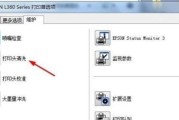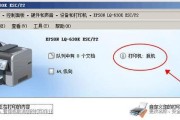在现代办公生活中,电脑与打印机的连接是一个非常重要的环节。正确地设置电脑与打印机的连接,不仅能够实现文件的快速打印,还能提高工作效率。然而,对于一些刚开始接触电脑的人来说,这一过程可能会稍显复杂。本文将详细介绍以电脑连接打印机的设置方法,帮助读者轻松完成连接过程。
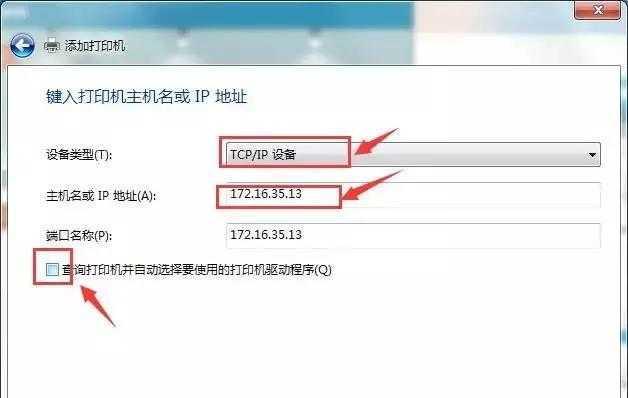
准备工作
1.确保电脑和打印机都处于开启状态。
2.查看打印机是否已经安装好了墨盒或墨粉,并且有足够的纸张供打印使用。

使用USB线连接电脑与打印机
1.找到打印机的USB接口,并将其与电脑上的USB接口相连。
2.如果你的电脑和打印机之间有较远的距离,可以使用USB延长线进行连接。
通过无线网络连接电脑与打印机
1.在电脑上打开无线网络设置界面,并搜索可用的无线网络。
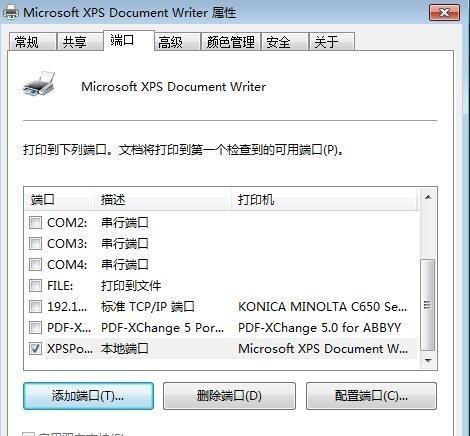
2.找到打印机所创建的无线网络,并进行连接。
安装打印机驱动程序
1.打开电脑上的浏览器,前往打印机制造商的官方网站。
2.在官方网站上找到相应的打印机驱动程序,并下载安装到电脑上。
设置默认打印机
1.在电脑的控制面板中找到“设备和打印机”选项。
2.找到已经连接的打印机,并将其设为默认打印机。
测试打印
1.在电脑上打开一个文档或图片文件。
2.点击文件上方的“打印”选项,选择已连接的打印机并设置打印参数。
3.点击“打印”按钮,测试是否能够成功打印。
常见问题及解决方法
1.打印机没有反应:检查是否有错误信息提示,检查连接是否正确,重启电脑和打印机。
2.打印质量不理想:检查墨盒或墨粉是否耗尽,清洁打印头,调整打印质量参数。
3.无法识别打印机:检查连接是否松动,重新安装打印机驱动程序。
打印机的其他设置
1.设置纸张大小和类型。
2.调整打印机的打印速度。
3.配置打印机的其他高级设置,如双面打印、打印质量等。
打印机的维护和保养
1.定期清洁打印机外壳和打印头。
2.更换墨盒或墨粉时要注意正确安装。
3.经常使用打印机以避免墨粉或墨盒堵塞。
选择适合的打印机
1.根据自己的需求选择合适的打印机类型,如喷墨打印机或激光打印机。
2.参考打印机的打印速度、打印质量、耗材价格等因素进行选择。
电脑和打印机的兼容性问题
1.在购买电脑或打印机时,了解其兼容性,以避免使用上的困扰。
2.更新电脑系统或打印机驱动程序,以确保兼容性。
保护电脑和打印机安全
1.定期进行杀毒软件的更新和系统的安全检查。
2.避免从未知来源下载打印机驱动程序或软件。
选择合适的打印机品牌和制造商
1.参考他人的评价和用户体验,选择知名品牌和可靠的制造商。
2.查询打印机维修服务和售后支持情况。
电脑与打印机连接的其他方式
1.利用蓝牙技术连接电脑和打印机。
2.使用网线连接电脑与打印机。
通过本文的介绍,我们可以看到正确地设置电脑与打印机的连接并不难,只要按照步骤进行,就能够成功实现。连接打印机后,我们可以方便地进行文件的打印工作,提高工作效率。同时,我们还了解到一些常见问题的解决方法以及打印机的维护保养要点。希望本文对读者在连接电脑和打印机时提供了帮助。
标签: #打印机